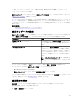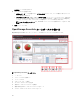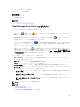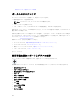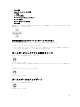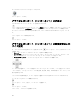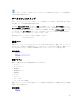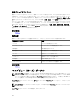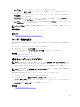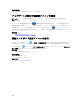Users Guide
9. ホームポータルページを更新
10.
オンラインヘルプを起動
関連参照文献
ダッシュボード
検索バー
関連タスク
マップビュー(ホーム)ポータル
OpenManage Essentials ヘッダバナー
バナーには以下のアイコンが表示される場合があります。
• 重要アイコン と警告アイコン とデバイス数。アイコンまたは数字をクリックして、いずれかの
状態のデバイスを表示することができます。
• OpenManage Essentials サービス停止中アイコン(点滅する下向き矢印) 。アイコンをクリックし
て詳細を表示し、サービスを再起動することができます。
• アップデートの利用可能通知アイコン は、OpenManage Essentials の新バージョンが利用可能か否
かを示します。アイコンをクリックしてウェブサイトを開き、OpenManage Essentials の新バージョン
をダウンロードすることができます。
• 保証スコアボード通知アイコン には、保証が x 日以下のデバイスの数を含まれています。アイコン
または数字をクリックして、保証期間が特定の日数以下のデバイスをリストする デバイス保証レポート
を表示しすることができます。保証スコアボード通知アイコンは、設定 → 保証通知設定 で 保証スコアボ
ード通知の有効化 を選択した場合にのみ表示されます。
アイコンの他に、バナーにも以下へのリンクが含まれます。
• Dell TechCenter — クリックすると、デル製品に関する様々なテクノロジー、ベストプラクティス、ナ
レッジ共有、情報が表示されます。
• サポート — クリックすると、dell.com/support が開きます。
• ヘルプ — クリックすると、オンラインヘルプが開きます。
• バージョン情報 — クリックすると、一般的な OpenManage Essentials 製品情報が表示されます。
•
ユーザー名
— 現在ログインしているユーザーのユーザー名が表示されます。マウスポインタをユーザー
名の上に移動すると、以下のオプションが表示されます。
– ユーザー情報 — クリックして、現在のユーザーに関連付けられている OpenManage Essentials の役
割を表示します。
– 異なるユーザーとしてサインイン — クリックして、OpenManage Essentials に異なるユーザーとし
てログインします。
メモ: 異なるユーザーとしてサインイン オプションは、Google Chrome ではサポートされてい
ません。
メモ: バナーはすべてのページで利用可能です。
関連タスク
ユーザー情報の表示
異なるユーザーとしてログオン
アップデートの利用可能通知アイコンの使用
43